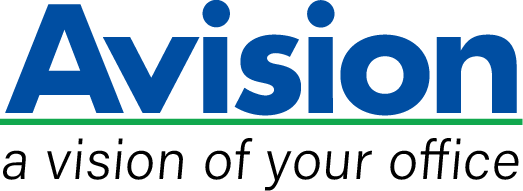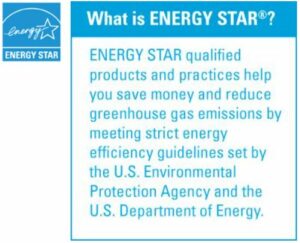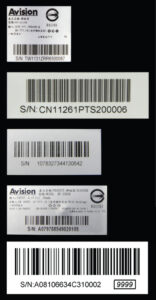Details zum Produkt







▍Einfach zu bedienende Benutzeroberfläche
Der AD120 ist über das LCD-Display und die Tasten am Bedienfeld einfach zu bedienen. Wenn Sie Ihr Ziel auswählen und auf die Schaltfläche „Scannen“ klicken, können Sie das Dokument in durchsuchbare PDF-, JPEG-, BMP- oder GIF-Dateiformate scannen und das gescannte Bild an ein vorprogrammiertes Ziel senden, z. B. E-Mail, Drucker, Bildbearbeitungssoftware oder sogar ein Cloud-Server wie Google Drive, Dropbox, Evernote oder Microsoft SharePoint.
▍Kompaktes und umweltfreundliches Design
Das AD120 ist kompakt und umweltfreundlich, da es die CIS-Technologie (Contact Image Sensor) verwendet, die weniger Platz benötigt und die LED-Lampe als Lichtquelle verwendet. Die LED-Lampen verbrauchen weniger Strom und sind für die Lebensdauer des Scanners ausgelegt. Ihr helles Licht sorgt für eine echte Beleuchtung, um eine präzise Farbdarstellung zu ermöglichen.
▍Erweiterte Einstellungen über TWAIN-Treiber
Für fortgeschrittene Benutzer, die die Scaneinstellungen steuern und die beste Bildqualität erzielen möchten, kann das AD120 von Avision über die erweiterte TWAIN-Benutzeroberfläche von Avision über eine TWAIN-kompatible Softwareanwendung scannen. Die TWAIN-Benutzeroberfläche von Avision bietet verschiedene nützliche Funktionen zur Verbesserung der Bildqualität, darunter automatisches Zuschneiden und Ausrichten, automatische Farberkennung, Farbanpassung, Farbausfall und vieles mehr an.
▍AVScanX Intelligentes Dokumentenmanagement
Dokumentenerfassung ist der erste Schritt des Dokumentenmanagements. Schlechte Bildqualität kann später Probleme bei der Indizierung oder der Ablage der Daten zur Folge haben. Dies treibt den Arbeitsaufwand in die Höhe und vermindert die OCR Genauigkeit. AVScanX sichert, dass alle Dokumente direkt während des Scans geprüft werden, so dass die Bildqualität für die Weiterverarbeitung garantiert wird. AVScanX ist eine intelligente Scan- und Datenarchivierungslösung. AVScanX bietet vielfältige Funktionen, gescannte Informationen zu konvertieren und für den schnellen Zugriff bereitzustellen.
▍PaperPort SE 14
PaperPort ist der einfachste Weg Papierstapel und Bilder in eine organisierte Form zu bringen, in der es möglich ist die Dokumente schnell zu finden und einfach weiterzuverarbeiten. Vergeuden sie keine Zeit mehr mit der Suche nach Papierdokumenten! Beenden Sie die Frustration mit der Sie die digitalen Bilder organisieren und bearbeiten! Mit PaperPort können Sie einfach Ihren Avision Scanner mit Ihrem Computer verbinden und Ihre PDF oder JPEG Dokumente bearbeiten, so als ob Sie Papierdokumente auf Ihrem Schreibtisch bearbeiten würden. Die ist die perfekte Lösung für Ihren Heimarbeitsplatz oder kleinere Büros. Sparen Sie Zeit und Geld mit der Sicherheit, dass Ihre Bilder und Dokumente nicht verloren gehen.
▍Scannen mit nur einem Tastendruck
Mit dem Button Manager V2 ist es ein Einfaches Ihre Dokumente zu scannen und das Bild zu Ihrer vorgewählten Zielanwendung zu senden – das alles mit nur einem Tastendruck. Die neue Version des Button Managers ist mit der innovativen Funktionen ausgestattet die Scans direkt in alle gängige Clouds, wie zum Beispiel Google Docs, Microsoft SharePoint oder auf einen FTP Server hochladen. Zusätzlich erlaubt es die iScan Funktion das gescannte Bild oder den erkannten Text nach optionaler OCR Bearbeitung in Ihren Text Editor, wie zum Beispiel Microsoft Word einzufügen.
▍Eigenschaften
- Doppelseitige Farbdokumente bis zu einer zulässigen Größe (8,5 “x 14”)
- Scangeschwindigkeit von bis zu 25 Seiten pro Minute / 50 Seiten pro Minute sowohl im Farb- als auch im Monomodus
- Bedienungsfreundliches Bedienfeld
- Maximale ADF-Kapazität von bis zu 35 Seiten mit 75 g Papier
- 1200 dpi echte optische Auflösung
- TWAIN-Treiber bietet automatische Farberkennung, automatische Zuschneiden, Korrektur und Bildverbesserungsfunktionen für Schwellenwerte
- Die Ultraschall-Mehrfacheinzugserkennung ermöglicht ein effizientes Scannen mehrerer Seiten ununterbrochen
- Scannen langer Seiten mit bis zu 200 dpi
- LED-Lichtquelle benötigt keine Aufwärmzeit
- Gleichzeitige Ausgabe von Farb-, Graustufen- oder Schwarzweißbildern in einem Scan
- Gewicht: 2,7 kg